
- 积分
- 265
- 在线时间
- 366 小时
- 主题
- 3996
- 注册时间
- 2013-7-21
- 帖子
- 4122
- 最后登录
- 2024-4-20

- 帖子
- 4122
- 软币
- 9958
- 在线时间
- 366 小时
- 注册时间
- 2013-7-21
|
本帖最后由 lhmlyx2723356 于 2013-8-31 09:56 编辑
昨天我们已经介绍了如何创建交叉报表,详见:[原创]Devexpress XtraReports 系列 5 创建交叉报表
今天我们继续我们的XtraReports系列。Demo和数据库文件最后会附上。
今天的主题是:创建并排报表
什么是并排报表呢?
按照我个人理解:并排报表是把两张或者两张以上的报表,放在一个报表页面。
注:为了方便,本示例使用同一个数据源,但是您可以使用相同的方法,而在一个报表文档中显示两个完全不同的 (使用不同数据源的) 报表。
依照惯例,我们先来看看我们最后实现的效果,如图:
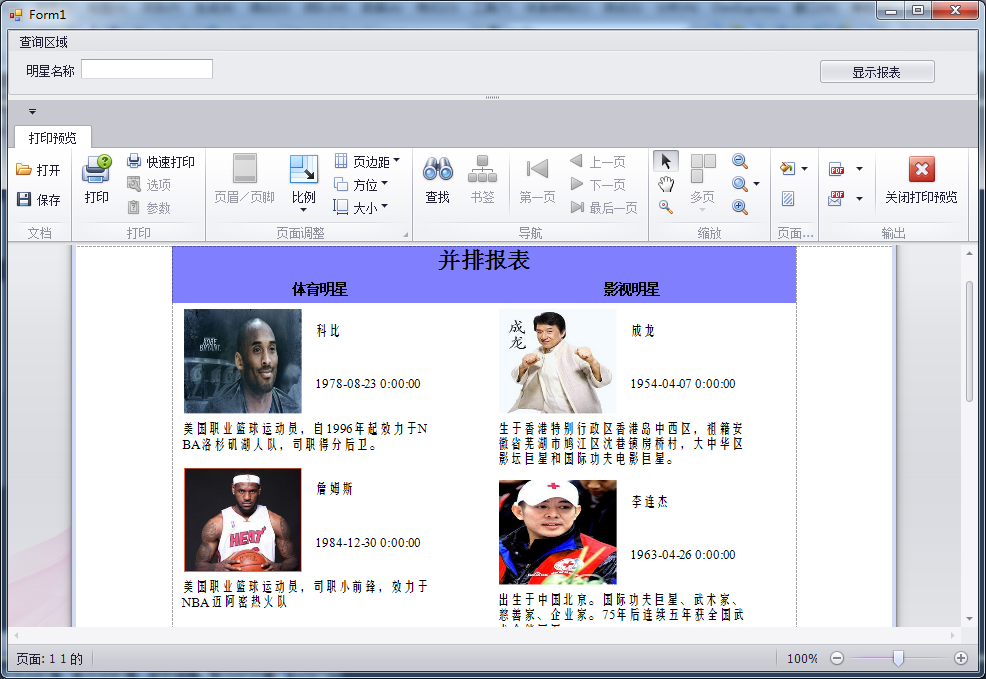
开始讲解。
第一步:窗体布局。
新建一个WinForm窗体,,拉入第三方控件SimpleButton,DocumentViewer,SplitContainerControl,LabelControl,TextEdit,GroupControl,无非就是设置空间Dock属性,还有字体Text属性等,简单布局我就不多阐述了。可以参考系列第一篇。
提示一点:DocumentViewer控件一开始是没有打印工具栏的,以前12.几的版本,添加打印工具栏是拖入PrintSystem控件,但是13.1.5我发现没有了,后来在官网找到了答案。控件12.几的控件PrintControl, PringBarManager, PrintRibbonController都集成到了DocumentViewer ,详情请参考http://www.devexpress.com/Support/Center/Question/Details/Q504260,
那13.1.5如何添加打印工具栏呢?如图:选中DocumentViewer控件右上角的三角符号,点击红色区域中的其中一项都可以创建打印工具栏。
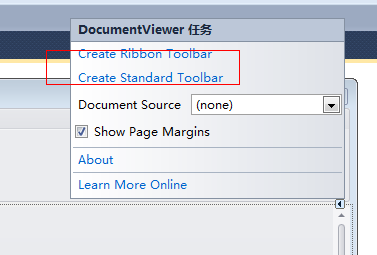
第二步:创建两个个Devexpress XtraReport报表文件。一个是明细报表DetailSideBySideRpt(用于绑定到最后显示的并排报表MasterSideBySideRpt),一个是最后显示的并排报表MasterSideBySideRpt 如图:
报表布局步骤如下:(不知道为什么我的设计器是中文的,英文的朋友找到相对应的就行了)
首先,建立一个DetailSideBySideRpt文件 如图:
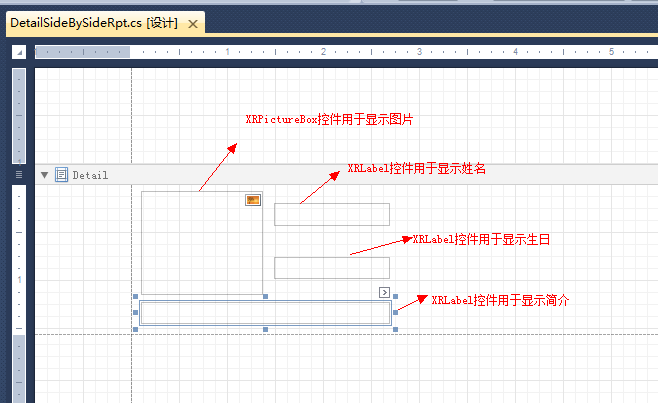
然后新建一个MasterSideBySideRpt,如图:
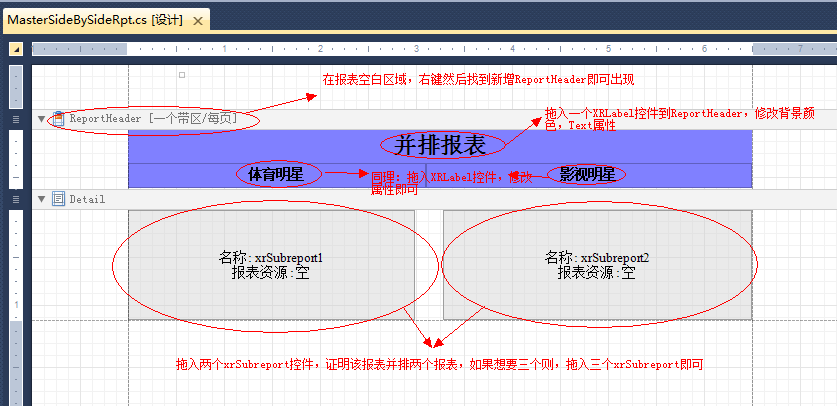
那如何把我们新建的DetailSideBySideRpt报表,并排显示到MasterSideBySideRpt呢?
方法一:如图:
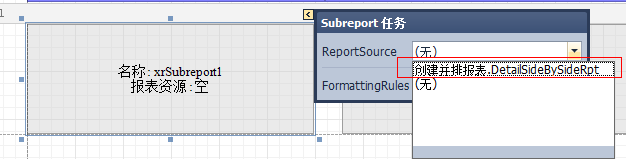
注意:我一开始不知道为什么一直不能把【创建并排报表.DetailSideBySideRpt】选择到ReportSource,后来重新生成解决方案,就可以了。如果大家遇到选不上的时候,请试试重新生成解决方案。
方法二:例如代码方式:
this.xrSubreport1.ReportSource = new 创建并排报表.DetailSideBySideRpt();
this.xrSubreport2.ReportSource = new 创建并排报表.DetailSideBySideRpt();//这里我并排的两张报表都使用了同一个DetailSideBySideRpt,可以使用不同的
第三步,准备数据源,如图:
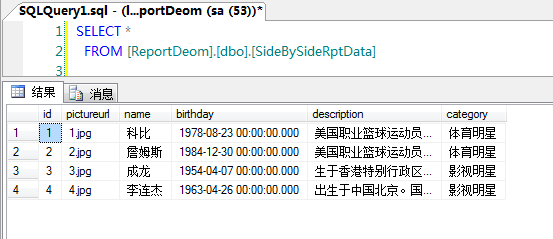
第四步,一切准备就绪,接下来就来处理方法事件了。
a,从数据库中获取绑定数据源
private DataSet BindRpt()
{
DataSet ds = new DataSet();
try
{
SqlConnection con = new SqlConnection("Data Source=(local);Integrated Security=SSPI;Initial Catalog=ReportDeom");
SqlDataAdapter adapter;
con.Open();
SqlCommand cmd = new SqlCommand("SELECT * FROM SideBySideRptData where name=@name OR @name='' ", con);
SqlParameter[] paras = new SqlParameter[]{
new SqlParameter("@name",txtName.Text.Trim())
};
cmd.Parameters.AddRange(paras);
adapter = new SqlDataAdapter(cmd);
adapter.Fill(ds, "SideBySideRpt"); ;
con.Close();
}
catch (Exception ex)
{
throw ex;
}
return ds;
}
b,修改DetailSideBySideRpt报表文件默认构造函数,让其可以接收数据源并绑定字段
public DetailSideBySideRpt(DataSet ds)
{
InitializeComponent();
this.DataSource = ds;
this.xrRichText1.DataBindings.Add("Text", ds, "name");
this.xrRichText2.DataBindings.Add("Text", ds, "birthday");
this.xrRichText3.DataBindings.Add("Text", ds, "description");
}
从上面可以很容易看出,我们只绑定了姓名,生日,简介三个字段,那如何绑定图片呢?
我们可以在XRPictureBox的BeforePrint事件中处理,从本地存放图片的文件夹中获取图片(在此之前应该把图片放到指定目录下),并绑定。
如图:把图片放到程序运行目录
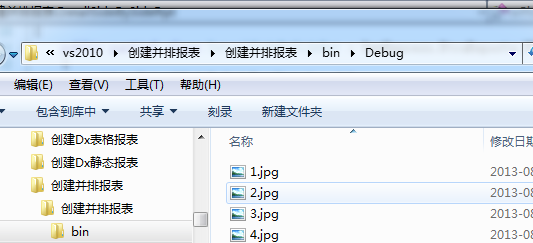
private void xrPictureBox1_BeforePrint(object sender, System.Drawing.Printing.PrintEventArgs e)
{
string path = System.Environment.CurrentDirectory + "\\" + GetCurrentColumnValue("pictureurl");//从程序运行目录下获取
xrPictureBox1.Sizing = DevExpress.XtraPrinting.ImageSizeMode.ZoomImage;//设置图片显示模式
((XRPictureBox)sender).Image = Image.FromFile(path);
}
c,根据最终的效果图结合我们的数据源图,可以发现左边显示体育明星,右边显示影视明星,如何做到的呢?
其实,我们只需要处理一下事件。利用FilterString属性过滤数据源即可。
private void xrSubreport1_BeforePrint(object sender, System.Drawing.Printing.PrintEventArgs e)
{
((XRSubreport)sender).ReportSource.FilterString = "category =='体育明星'";
}
private void xrSubreport2_BeforePrint(object sender, System.Drawing.Printing.PrintEventArgs e)
{
((XRSubreport)sender).ReportSource.FilterString = "category =='影视明星'";
}
d,在这个示例中我利用代码的形式给MasterSideBySideRpt绑定数据源
public MasterSideBySideRpt(DataSet ds)
{
InitializeComponent();
this.xrSubreport1.ReportSource = new 创建并排报表.DetailSideBySideRpt(ds);
this.xrSubreport2.ReportSource = new 创建并排报表.DetailSideBySideRpt(ds);
}
e,最后我们处理显示报表按钮事件。把数据源传递给报表,并展示出来。
private void btnShowReport_Click(object sender, EventArgs e)
{
DataSet ds = BindRpt();
DetailSideBySideRpt DetailRpt = new DetailSideBySideRpt(ds);
MasterSideBySideRpt Rpt = new MasterSideBySideRpt(ds);
this.documentViewer1.DocumentSource = Rpt;
Rpt.CreateDocument();
}
到此,我们就把一个并排报表完成了。。 个人感觉这篇写的不是很顺,有疑问的话,大家可以看看源代码。
接下来是屌丝送福利时间。哈哈

别忘了点赞呀。。。嘿嘿。。您的赞是我最大的动力。。。
希望对大家有帮助。。。最后附上源码以及数据库备份文件
Demo地址:http://yunpan.cn/QXXFGrMsgggYH 访问密码 4648
|
评分
-
查看全部评分
|